ডানে এবং বামে ঘুরিয়ে প্রোগ্রামিং - ব্লক-ভিত্তিক
![]() শিক্ষক টুলবক্স
-
কার্যকলাপের রূপরেখা
শিক্ষক টুলবক্স
-
কার্যকলাপের রূপরেখা
-
এই অন্বেষণ শিক্ষার্থীদের ডানে, বামে বাঁক নেওয়া এবং অপেক্ষা করার মৌলিক প্রোগ্রামিং আচরণের সাথে পরিচয় করিয়ে দেবে।
-
ড্রাইভট্রেন রোবট কনফিগারেশন ব্যবহার করে শিক্ষার্থীরা কেবল [টার্ন ফর] ব্লক নির্বাচন করে স্পিডবটকে ঘুরানোর জন্য প্রোগ্রাম করতে সক্ষম হয়।
Speedbot চালু করার জন্য প্রস্তুত!
এই অন্বেষণ আপনাকে আপনার Speedbot অনুসরণ করার জন্য কিছু দুর্দান্ত প্রকল্প তৈরি শুরু করতে সক্ষম হওয়ার সরঞ্জাম দেবে ।
- এই অনুসন্ধানে ব্যবহৃত হবে এমন VEXcode V5:
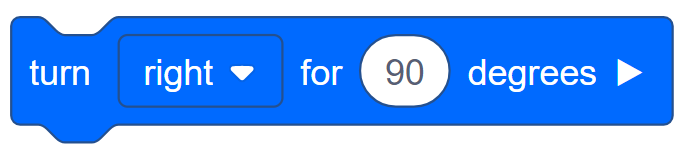
- ব্লক সম্পর্কে আরও তথ্য জানতে,সাহায্যখুলুন এবং তারপর [Turn for] ব্লকটি নির্বাচন করুন।

- আপনার প্রয়োজনীয় হার্ডওয়্যার, আপনার ইঞ্জিনিয়ারিং নোটবুক এবং VEXcode V5 ডাউনলোড এবং প্রস্তুত রয়েছে তা নিশ্চিত করুন ।
![]() শিক্ষকদের টিপস
শিক্ষকদের টিপস
যদি শিক্ষার্থীরা প্রথমবারের মতো VEXcode V5 ব্যবহার করে, তাহলে তারা এই অন্বেষণের সময় যেকোনো সময় টিউটোরিয়ালগুলি উল্লেখ করতে পারে। টিউটোরিয়ালগুলি টুলবারে অবস্থিত।

| পরিমাণ | প্রয়োজনীয় উপকরণ |
|---|---|
| 1 |
স্পিডবোট রোবট |
| 1 |
চার্জ করা রোবট ব্যাটারি |
| 1 |
VEXcode V5 |
| 1 |
ইউএসবি কেবল (যদি কম্পিউটার ব্যবহার করেন) |
| 1 |
ইঞ্জিনিয়ারিং নোটবুক |
![]() শিক্ষকদের টিপস
শিক্ষকদের টিপস
-
স্পিডবট প্রস্তুত কিনা তা পরীক্ষা করার জন্য প্রতিটি ধাপের মডেল তৈরি করুন যাতে শিক্ষার্থীরা এটি করার অভ্যাসে পরিণত হয়।
ধাপ 1: অন্বেষণের জন্য প্রস্তুতি
আপনি ক্রিয়াকলাপ শুরু করার আগে, আপনার কাছে কি এই আইটেমগুলির প্রতিটি প্রস্তুত আছে? নিম্নলিখিতগুলির প্রতিটি পরীক্ষা করুন:
- স্মার্ট কেবলকি সমস্ত মোটরেসম্পূর্ণরূপে ঢোকানো আছে?
- মস্তিষ্ককিচালু আছে?
- ব্যাটারি কিচার্জ করা আছে?
ধাপ 2: একটি নতুন প্রকল্প শুরু করুন
আপনি আপনার প্রকল্প শুরু করার আগে, Speedbot (Drivetrain 2-মোটর, No Gyro) - টেমপ্লেট প্রকল্প নির্বাচন করুন । টেমপ্লেট প্রকল্পে স্পিডবোটের মোটর কনফিগারেশন রয়েছে । যদি টেমপ্লেটটি ব্যবহার না করা হয়, তাহলে আপনার রোবট প্রকল্পটি সঠিকভাবে চালাবে না ।

টেমপ্লেট প্রকল্প খোলার জন্য নিম্নলিখিত ধাপগুলি সম্পূর্ণ করুন:
- ফাইল মেনু খুলুন ।
- নির্বাচন করুন উদাহরণখুলুন।
![]()
- স্পিডবট (ড্রাইভট্রেন 2-মোটর, গাইরো নেই) টেমপ্লেটপ্রকল্পটি নির্বাচন করুন এবং খুলুন।
- যেহেতু আমরা [Turn for] ব্লকটি ব্যবহার করব, তাই আপনার প্রকল্পের নাম পরিবর্তন করুন ।
- আপনার প্রকল্পসংরক্ষণ করুন।
-
টুলবারের মাঝখানে উইন্ডোতে প্রকল্পের নামটার্নআছে কিনা তা পরীক্ষা করে দেখুন।

![]() শিক্ষক টুলবক্স
-
সংরক্ষণ প্রকল্প
শিক্ষক টুলবক্স
-
সংরক্ষণ প্রকল্প
![]()
উল্লেখ করুন যে যখন তারা প্রথম VEXcode V5 খোলেন, তখন উইন্ডোটিতেVEXcode Projectলেবেল ছিল এবং এটি সংরক্ষণ করা হয়নি (টুলবারে নির্দেশিত)। VEXcode V5 প্রথম খোলার সময় VEXcode Project হল ডিফল্ট প্রোজেক্টের নাম। একবার প্রকল্পটির নাম পরিবর্তন করে "টার্ন" করা হলে এবং সংরক্ষণ করা হলে, প্রদর্শনটি "সংরক্ষিত" তে আপডেট হয়। টুলবারের এই উইন্ডোটি ব্যবহার করে, শিক্ষার্থীরা সঠিক প্রকল্পটি ব্যবহার করছে কিনা তা পরীক্ষা করা সহজ এবং এটি সংরক্ষণ করা হয়েছে। একবার একটি প্রকল্প প্রাথমিকভাবে সংরক্ষণ করা হয়ে গেলে, VEXcode V5 পরবর্তী যেকোনো পরিবর্তন স্বয়ংক্রিয়ভাবে সংরক্ষণ করে, যেমনটি প্রকল্পের নামের পাশের বার্তায় নির্দেশিত।
শিক্ষার্থীদের বলুন যে তারা এখন তাদের প্রথম প্রকল্প শুরু করার জন্য প্রস্তুত। শিক্ষার্থীদের বুঝিয়ে বলুন যে কয়েকটি সহজ ধাপ অনুসরণ করে তারা এমন একটি প্রকল্প তৈরি এবং চালাতে সক্ষম হবে যা স্পিডবটকে ঘুরিয়ে দেবে।
![]() শিক্ষকদের টিপস
শিক্ষকদের টিপস
-
যেহেতু এটি প্রোগ্রামিং সহ একটি প্রাথমিক কার্যকলাপ, তাই শিক্ষকের পদক্ষেপগুলি মডেল করা উচিত এবং তারপরে শিক্ষার্থীদের একই কার্যকলাপগুলি সম্পন্ন করতে বলা উচিত। এরপর শিক্ষকের উচিত শিক্ষার্থীদের উপর নজর রাখা যাতে তারা সঠিকভাবে পদক্ষেপগুলি অনুসরণ করছে কিনা তা নিশ্চিত করা যায়।
-
নিশ্চিত করুন যে শিক্ষার্থীরা ফাইল মেনু থেকে "OpenExamplesনির্বাচন করেছে।
-
নিশ্চিত করুন যে শিক্ষার্থীরা স্পিডবট (ড্রাইভট্রেন 2-মোটর, কোন গাইরো নেই) টেমপ্লেটপ্রকল্পনির্বাচন করেছে।
তুমি শিক্ষার্থীদের বলতে পারো যেউদাহরণপৃষ্ঠা থেকে বেছে নেওয়ার জন্য বেশ কয়েকটি নির্বাচন রয়েছে। তারা যখন অন্যান্য রোবট তৈরি এবং ব্যবহার করবে, তখন তারা বিভিন্ন টেমপ্লেট ব্যবহার করার সুযোগ পাবে।
-
আপনি শিক্ষার্থীদের প্রকল্পের নামের সাথে তাদের নামের আদ্যক্ষর অথবা তাদের দলের নাম যোগ করতে বলতে পারেন। আপনি যদি শিক্ষার্থীদের প্রকল্পগুলি জমা দিতে বলেন, তাহলে এটি প্রকল্পগুলিকে আলাদা করতে সাহায্য করবে।
ধাপ ৩: ডানে ঘুরুন
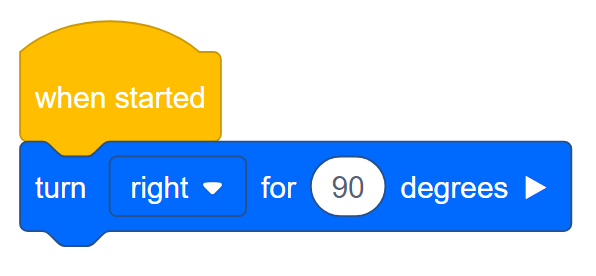
- প্রোগ্রামিং এরিয়ার {When started}ব্লকের সাথে [Turn for] ব্লকটি যোগ করুন।

- স্লটআইকনে ক্লিক করুন। আপনি রোবট ব্রেনের চারটি উপলব্ধস্লটএর যেকোনো একটিতে আপনার প্রকল্পটি ডাউনলোড করতে পারেন। ১নম্বরটিতে ক্লিক করুন।

- রোবটটিকে আপনার কম্পিউটার বা ট্যাবলেটের সাথে সংযুক্ত করুন । একটি সফল সংযোগ তৈরি হয়ে গেলে টুলবারের ব্রেইন আইকনটি সবুজ হয়ে যায় ।

- রোবট ব্রেনে টার্ন প্রজেক্ট ডাউনলোড করতে টুলবারেরডাউনলোডবোতামে ক্লিক করুন।
![]() শিক্ষক টুলবক্স
-
ব্লকের সাহায্যে
শিক্ষক টুলবক্স
-
ব্লকের সাহায্যে
-
উল্লেখ করুন যে প্রোগ্রামিং এরিয়ায়, ডিফল্টরূপে সেখানে ইতিমধ্যেই একটি {When started} ব্লক অবস্থিত। প্রতিটি প্রকল্প এই ব্লক দিয়ে শুরু হবে। যখন প্রকল্পটি শুরু হবে তখন সংযুক্ত ব্লকগুলি যে ক্রমানুসারে স্থাপন করা হবে সেই ক্রমানুসারে অনুসরণ করা হবে।
[Turn for] ব্লকে ক্লিক করে প্রোগ্রামিং এরিয়ায় টেনে এনে {When started} ব্লকের সাথে সংযুক্ত করার পদ্ধতি দেখান। এটি সংযুক্ত হওয়ার সাথে সাথে আপনি একটি ক্লিক শুনতে পাবেন।
-
যদি আপনি কম্পিউটার ব্যবহার করেন, তাহলে শিক্ষার্থীর VEX V5 রোবট ব্রেনUSB কেবলব্যবহার করে কম্পিউটারের সাথে সংযুক্ত থাকতে হবে। আপনি যদি ট্যাবলেট ব্যবহার করেন, তাহলে VEX V5 রোবট ব্রেইন স্মার্ট রেডিও ব্যবহার করে ট্যাবলেটের সাথে সংযুক্ত থাকা উচিত।
-
যদি শিক্ষার্থীরা কম্পিউটার ব্যবহার করে, তাহলে এখনই তাদের রোবট ব্রেন থেকে USB কেবলটি সংযোগ বিচ্ছিন্ন করতে বলুন। কোনও প্রকল্প চালানোর সময় রোবটটিকে কম্পিউটারের সাথে সংযুক্ত রাখার ফলে রোবটটি সংযোগ কেবলটি টেনে ধরতে পারে।
![]() শিক্ষক টুলবক্স
-
থামুন এবং আলোচনা করুন
শিক্ষক টুলবক্স
-
থামুন এবং আলোচনা করুন
এটি একটি ভালো বিষয় যেখানে থেমে শিক্ষার্থীকে তাদের প্রথম প্রকল্পটি চালানোর বিষয়ে ভাবতে বলা হবে। ছাত্র হিসেবে:
-
আপনি যখন প্রকল্পটি পরিচালনা করেছিলেন তখন স্পিডবট কী করেছিল?
-
প্রকল্পের উপর ভিত্তি করে, এটি কি আপনার প্রত্যাশা অনুযায়ী আচরণ করেছে?
এগিয়ে যাওয়ার আগে নিশ্চিত করুন যে সমস্ত শিক্ষার্থী কোনও সমস্যা ছাড়াই এই ধাপটি সম্পন্ন করেছে।

- আপনার প্রকল্পটি রোবটের মস্তিষ্কের স্ক্রীনটি দেখে স্পিডবোটের মস্তিষ্কে ডাউনলোড হয়েছে কিনা তা নিশ্চিত করুন । প্রকল্পের নামস্লট 1এ তালিকাভুক্ত করা উচিত।
![]() শিক্ষক টুলবক্স
-
মডেল ফার্স্ট
শিক্ষক টুলবক্স
-
মডেল ফার্স্ট
সকল শিক্ষার্থীকে একসাথে চেষ্টা করার আগে ক্লাসের সামনে প্রকল্পটি মডেল করে দেখান। শিক্ষার্থীদের একটি জায়গায় জড়ো করুন এবং স্পিডবটটি মেঝেতে রাখলে নড়াচড়া করার জন্য পর্যাপ্ত জায়গা রাখুন। যেহেতু স্পিডবট রোবট ব্রেনের ব্যাক বোতামটি চাপা না দেওয়া পর্যন্ত প্রকল্পটি চালিয়ে যাবে, তাই শিক্ষক স্পিডবটের প্রকল্পটি শেষ হওয়ার পরে এটি বন্ধ করতে সহায়তা করার জন্য কাউকে বেছে নিতে চাইতে পারেন।
শিক্ষার্থীদের বলুন এখন তাদের প্রকল্পটি চালানোর পালা। নিশ্চিত করুন যে তাদের একটি পরিষ্কার পথ আছে এবং কোনও স্পিডবট যেন একে অপরের সাথে ধাক্কা না খায়।
- প্রকল্পটি নির্বাচন করা হয়েছে তা নিশ্চিত করে স্পিডবট রোবটে প্রকল্পটি চালান এবং তারপরে রান বোতামটি টিপুন ।
ধাপ 4: বাম দিকে ঘুরুন

- [Turn for] কেrightএর পরিবর্তেleftপ্রদর্শন করুন।
- প্রকল্পটিডাউনলোড করুন।
- স্পিডবট রোবটে প্রকল্পটিচালান, নিশ্চিত করুন যে প্রকল্পটি নির্বাচিত হয়েছে এবং তারপর রান বোতাম টিপুন।
![]() শিক্ষক টুলবক্স
-
ধাপ ৪ সমাপ্তি
শিক্ষক টুলবক্স
-
ধাপ ৪ সমাপ্তি
-
[টার্ন ফর] ব্লকটিডানথেকেবামএ পরিবর্তন করতে, কেবল ড্রপডাউন মেনুতে ক্লিক করুন এবংবামনির্বাচন করুন।
-
যদি শিক্ষার্থীরা কম্পিউটার ব্যবহার করে, তাহলে প্রকল্পটি চালানোর আগে তাদের রোবট ব্রেইন থেকে USB কেবলটি সংযোগ বিচ্ছিন্ন করতে মনে করিয়ে দিন।
যেহেতু আমরা নতুন স্লট নির্বাচন করছি না, নতুন প্রকল্পটি স্লট ১ এ ডাউনলোড হবে এবং পূর্ববর্তী প্রকল্পটি প্রতিস্থাপন করবে।
-
যেহেতু VEXcode V5-এ অটোসেভ আছে, তাই প্রকল্পটি আবার সংরক্ষণ করার প্রয়োজন নেই।
ধাপ ৫: অপেক্ষা করুন, তারপর বাম দিকে ঘুরুন
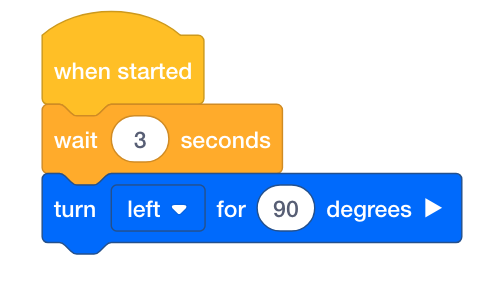
- [টার্ন ফর] ব্লকের আগে একটি [অপেক্ষা করুন] ব্লক যোগ করুন। এটি রোবটকে বাম দিকে ঘুরার আগে অপেক্ষা করতে বলবে ।
- [অপেক্ষা করুন] ব্লকে তিন সেকেন্ড ঢোকান। এটি রোবটকে বাঁক নেওয়ার আগে তিনবার অপেক্ষা করতে বলে ।
- প্রকল্পটিডাউনলোড করুন।
- স্পিডবট রোবটে প্রকল্পটিচালান, নিশ্চিত করুন যে প্রকল্পটি নির্বাচিত হয়েছে এবং তারপর রান বোতাম টিপুন।
![]() শিক্ষক টুলবক্স
-
ধাপ ৫ সমাপ্তি
শিক্ষক টুলবক্স
-
ধাপ ৫ সমাপ্তি
-
প্রকল্পের যেকোনো জায়গায় [অপেক্ষা করুন] ব্লক স্থাপন করা যেতে পারে। [অপেক্ষা করুন] ব্লক সম্পর্কে আরও তথ্যের জন্য,সহায়তাখুলুন।
-
[অপেক্ষা করুন] ব্লক ব্যবহার করলে প্রকল্পটি শেষ হবে না।
-
যদি শিক্ষার্থীরা কম্পিউটার ব্যবহার করে, তাহলে প্রকল্পটি চালানোর আগে তাদের রোবট ব্রেইন থেকে USB কেবলটি সংযোগ বিচ্ছিন্ন করতে মনে করিয়ে দিন।
-
যেহেতু VEXcode V5-এ অটোসেভ আছে, তাই প্রকল্পটি আবার সংরক্ষণ করার প্রয়োজন নেই।
![]() অনুপ্রেরণামূলক আলোচনা
-
ব্লকগুলি বোঝা
অনুপ্রেরণামূলক আলোচনা
-
ব্লকগুলি বোঝা
প্রশ্ন:রোবটের বর্তমান অবস্থান শূন্য ডিগ্রিতে দেখা, যদি রোবটটি ৯০ ডিগ্রি বামে, তারপর ১২০ ডিগ্রি ডানে এবং ৪০ ডিগ্রি বামে ঘুরিয়ে শেষ করে, তাহলে রোবটটি বাঁক শেষ করার পর বর্তমানে কত ডিগ্রিতে থাকবে?
উত্তর:রোবটটি ১০ ডিগ্রিতে থাকবে। ৯০ ডিগ্রি বাম দিকে মোড় নেওয়ার পর, রোবটটি ১২০ ডিগ্রি ডানে মোড় নিল। বাম দিকে ঘুরলে ধনাত্মক দিকে যাওয়া এবং ডান দিকে ঘুরলে বিয়োগ বা ঋণাত্মক দিকে যাওয়া দেখা - xy স্থানাঙ্ক সমতলের মতো, এটি এখন রোবটটিকে -30 ডিগ্রিতে রাখে। ৯০-১২০ = -৩০ সাল থেকে। -৩০ ডিগ্রি থেকে, রোবটটি ৪০ ডিগ্রি বাম দিকে ঘুরবে। সুতরাং, -30 + 40 = 10। রোবটটি ১০ ডিগ্রিতে শেষ হয়।
প্রশ্ন:রোবটের বর্তমান অবস্থান শূন্য ডিগ্রিতে দেখে, রোবটটিকে ৩০ ডিগ্রি ডানে ঘুরিয়ে দিলে রোবটটি শূন্য ডিগ্রি থেকে শুরু করে ৩৩০ ডিগ্রি বাম দিকে ঘুরানোর মতো একই স্থানে শেষ হবে। যদি রোবটটি ৫৬ ডিগ্রি ডানে ঘুরতে থাকে এবং শূন্য ডিগ্রি থেকে শুরু করে ধরে নিলে রোবটটিকে কত ডিগ্রি বাম দিকে ঘুরতে হবে, তাহলে একই স্থানে শেষ হতে হবে?
A:যেহেতু রোবটটি সম্পূর্ণরূপে ৩৬০ ডিগ্রি ঘুরিয়েছে, তাই রোবটটিকে কত ঘুরতে হবে তা গণনা করতে আপনি ৩৬০ ডিগ্রি থেকে যোগ এবং বিয়োগ করতে পারেন। ৩৬০ - ৫৬ = ৩০৪। সুতরাং, রোবটটিকে ৫৬ ডিগ্রি ডানদিকে ঘুরার মতো একই স্থানে শেষ করতে ৩০৪ ডিগ্রি বাম দিকে ঘুরতে হবে।
ধাপ ৬: সিকিউরিটি ক্যামেরা চ্যালেঞ্জ সম্পূর্ণ করুন!

সিকিউরিটি ক্যামেরা চ্যালেঞ্জে, রোবটকে অবশ্যই 90 ডিগ্রি ডানদিকে ঘুরিয়ে শুরু করতে হবে । এরপর রোবটটি বাম ১৮০ ডিগ্রির দিকে ঘুরবে তারপর ডান ১৮০ ডিগ্রি "স্ক্যানিং" ঠিক একটি সিকিউরিটি ক্যামেরার মতো । তারপরে রোবটটি 180 ডিগ্রি বাম দিকে এবং 180 ডিগ্রি ডানদিকে আরও দু 'বার পুনরাবৃত্তি করবে । এইভাবে, রোবটটি মোট তিনবার ১৮০ ডিগ্রি স্ক্যান করবে।
রোবট প্রোগ্রাম করার আগে, আপনার ইঞ্জিনিয়ারিং নোটবুকে রোবটের পথ এবং আচরণ পরিকল্পনা করুন।
সিকিউরিটি ক্যামেরা চ্যালেঞ্জ সম্পন্ন করার পরে, আপনি আরও উন্নত চ্যালেঞ্জগুলি সম্পন্ন করার জন্য অতিরিক্ত রোবট আচরণের সাথে সামনের এবং পিছনের গতিবিধি একত্রিত করতে সক্ষম হবেন।
![]() শিক্ষক টুলবক্স
-
সমাধান
শিক্ষক টুলবক্স
-
সমাধান
![]() শিক্ষকদের টিপস
শিক্ষকদের টিপস
রোবটের শুরুর অবস্থান দেখে নিশ্চিত করুন যে রোবটটি সফলভাবে চ্যালেঞ্জটি সম্পন্ন করেছে, এবং রোবটটি সঠিক কাজগুলি করেছে কিনা তা নিশ্চিত করার জন্য গণনা করুন। রোবটটিকে ৯০ ডিগ্রি ডানে ঘুরতে হবে, তারপর তিনবার পুনরাবৃত্তি করতে হবে: ১৮০ ডিগ্রি বামে ঘুরতে হবে এবং ১৮০ ডিগ্রি ডানে ঘুরতে হবে।

